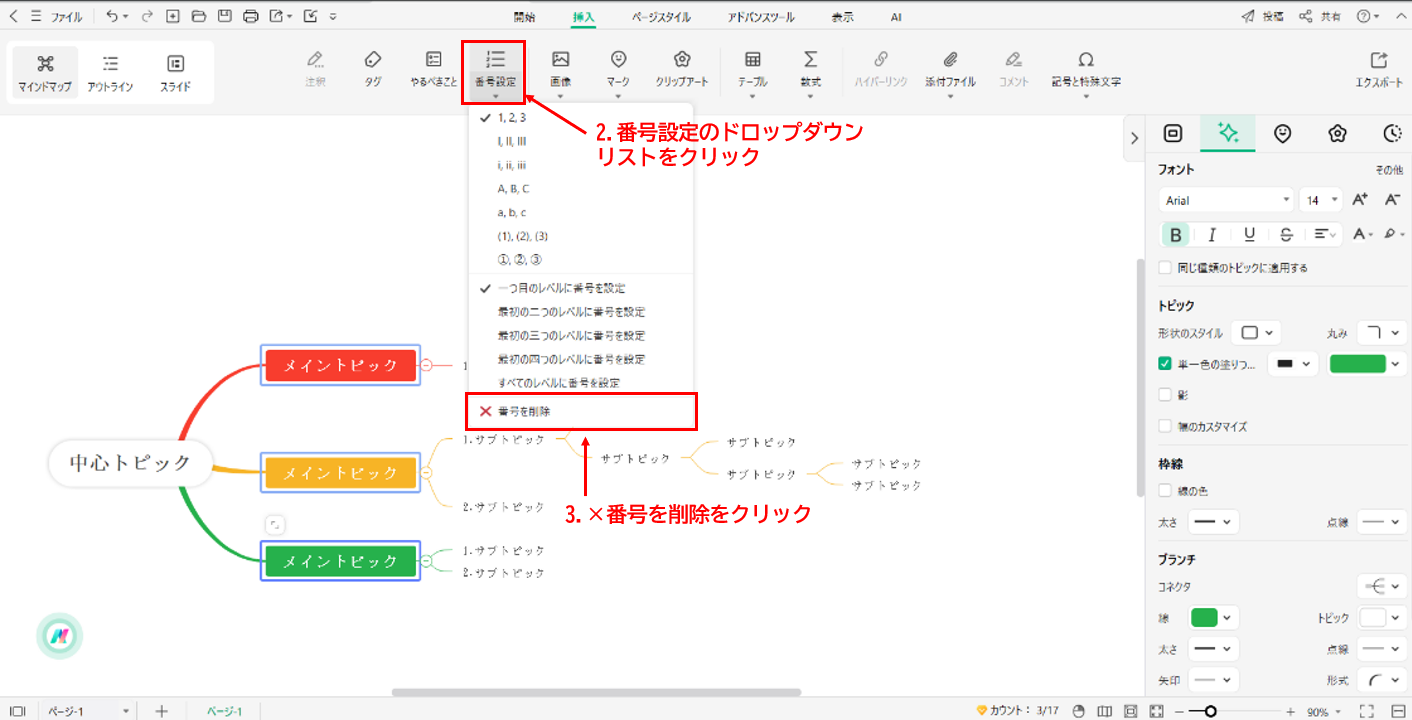Edraw サポートセンター
番号設定
番号を設定することにより、複雑なコンセプトを体系的なアプローチで整理します。それによって、明確さと正確さがきわめて重要である教育的または職業的な場面においてのアプローチが理想的なものになります。たとえば、学問的な場面では、1、2、3やI、II、IIIなどの数字を使用することは、学習者が覚え書きに書いた論理的な筋道をたどる助けになり、学習者は資料を体系的に把握できるようになります。
01 番号設定の挿入
ビジネスの環境において、A、B、Cやローマ数字を使用することは、プロジェクトの計画または概要において異なるセクションを視覚的に示すのに役立ち、チームのメンバーはアイデアの階層や流れを理解しやすくなります。ほんの少しの手順でできる簡単なプロセスで、EdrawMindでマインドマップに番号設定を追加できます。
1.いくつかの方法でトピックを選択します。
- オプション1:1つのトピックをクリックします。
- オプション2:キャンバスの空白をクリックして長押しし、カーソルをドラッグして選択したいアイテムを囲みます。
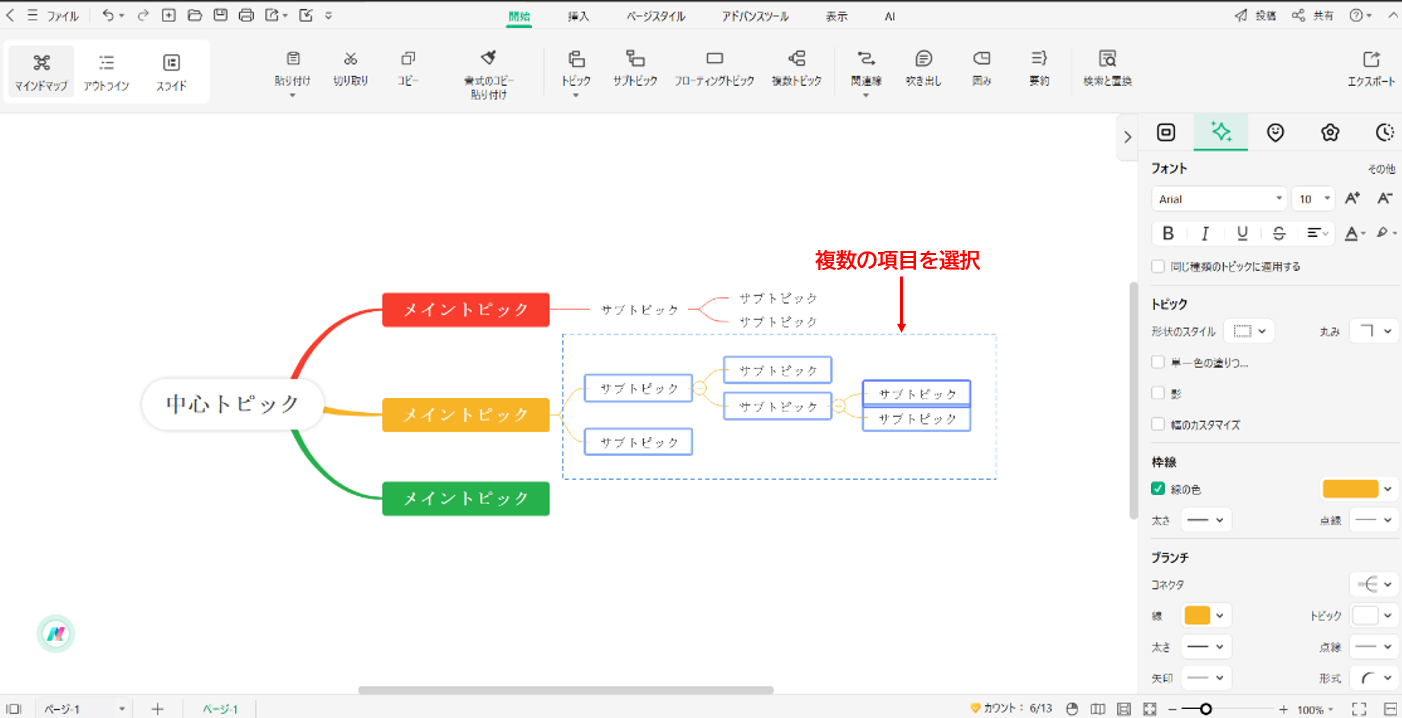
- オプション3:トピックを右クリックして「トピックの選択」 > 「同タイプのトピックを選択」を選びます。
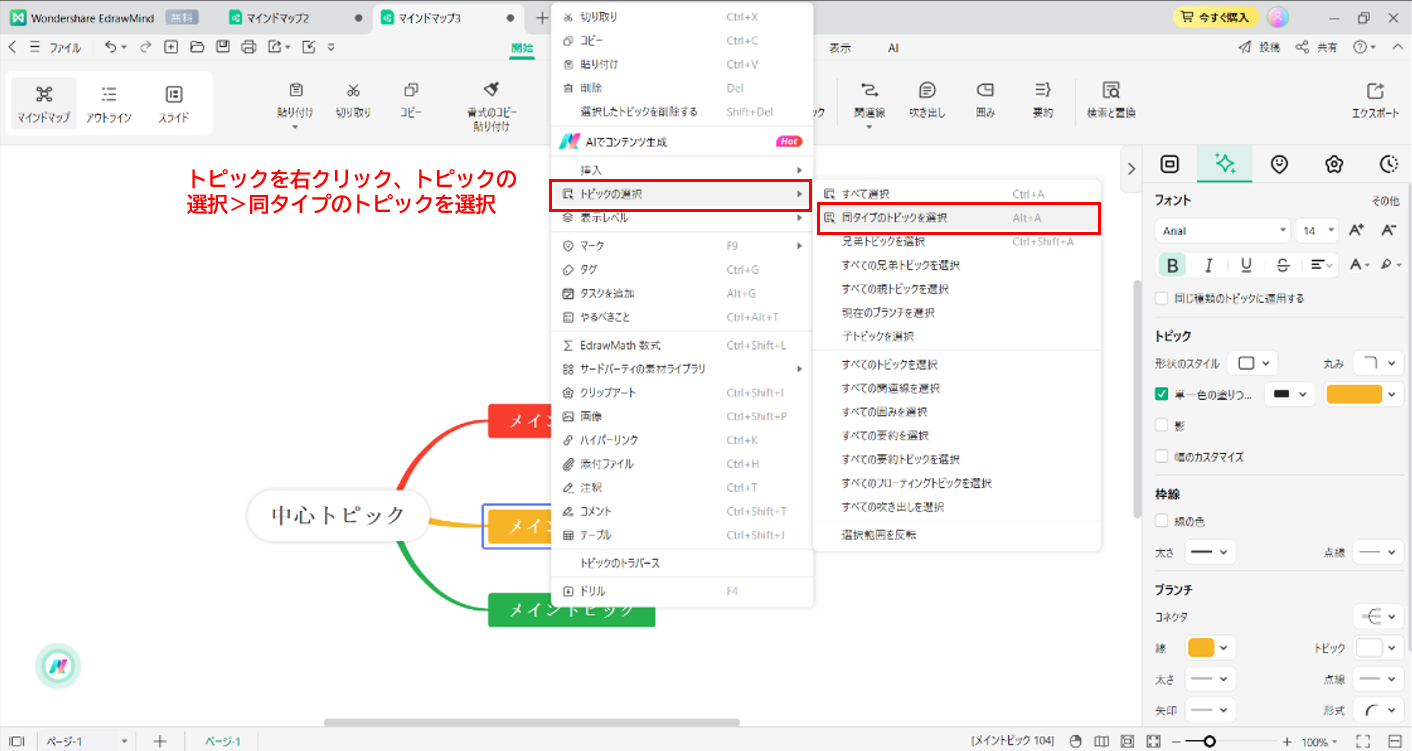
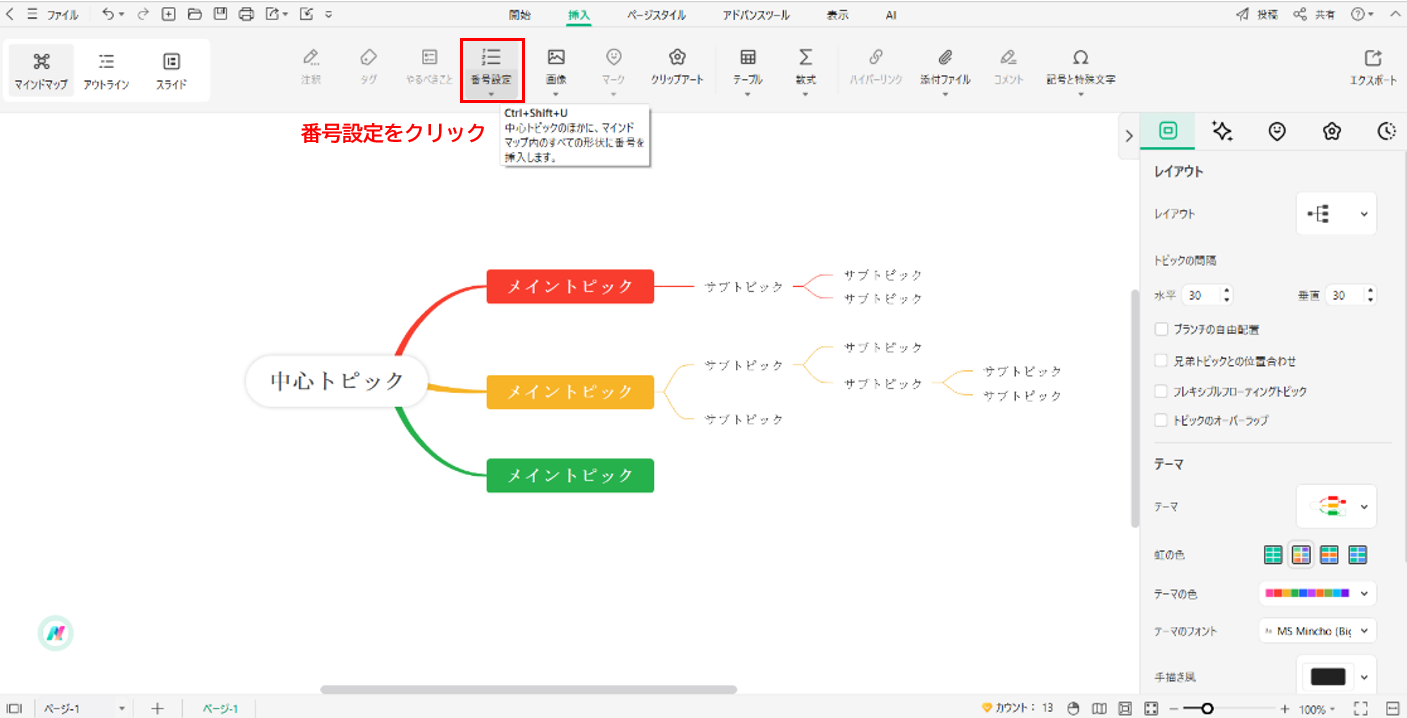
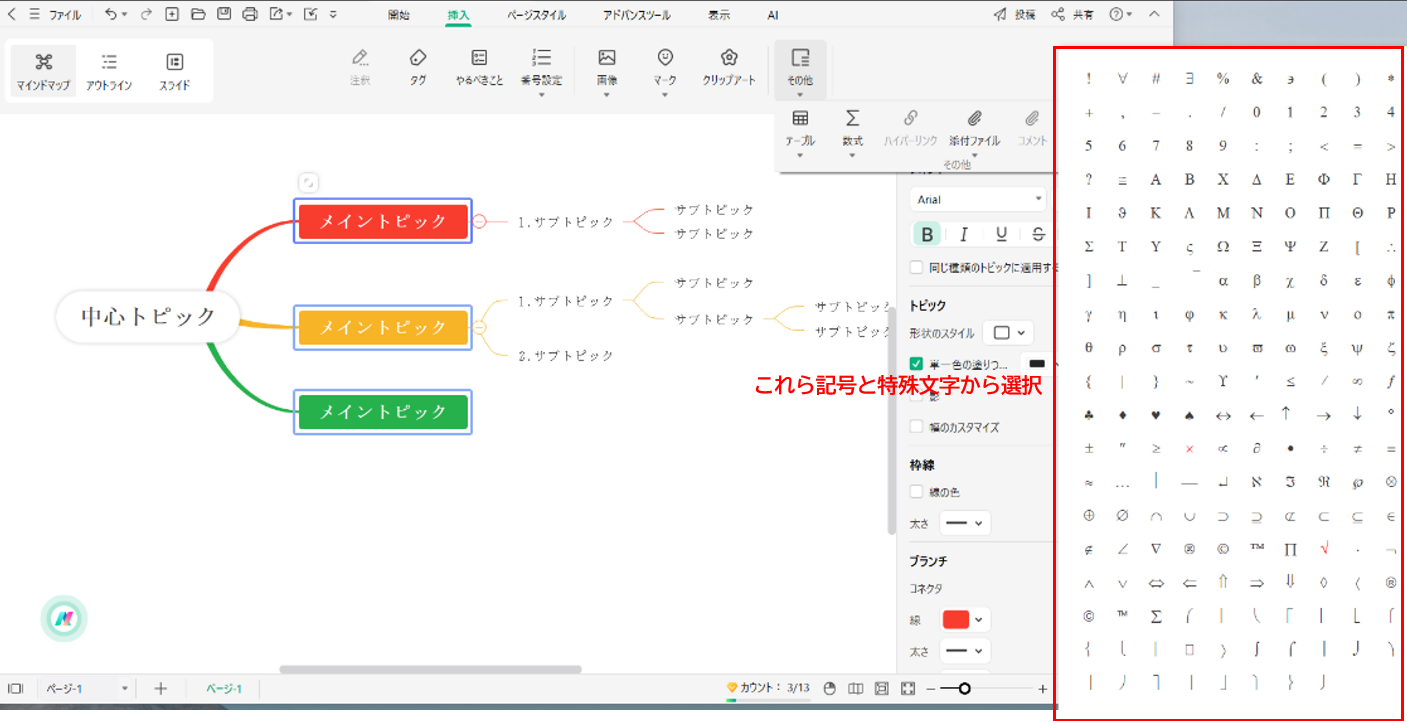
02 番号設定形式の変更
番号設定のドロップダウンリストでは、さらにカスタマイズすることが可能で、番号設定の形式を自分の好みに合うように変更することができます。自然数、ローマ数字、文字などの選択肢があります。自分に必要な、最適な番号設定の形式を用いて、視覚表現にプロフェッショナルな印象を付加し、EdrawMindで自分なりのマインドマップを作成しましょう。その方法は以下のとおりです。
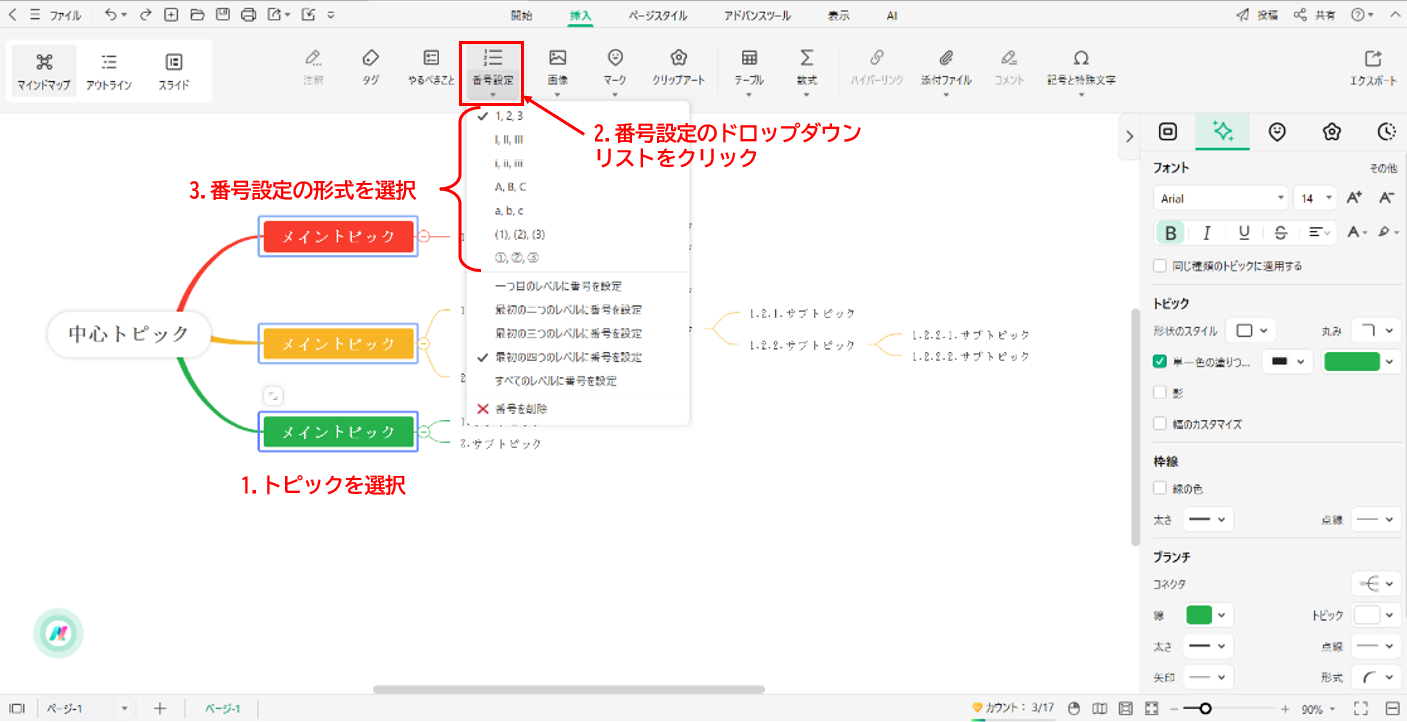
03 番号設定レベルの変更
EdrawMindでは、選択したシェープについてのデフォルトの番号設定は、一つ目のレベルになっています。トピックを選択して「番号設定」コマンドボタンをクリックすると、サブトピックに「1、2、3」などのように番号が設定されます。マインドマップで番号設定のレベルをカスタマイズする方法を紹介します。
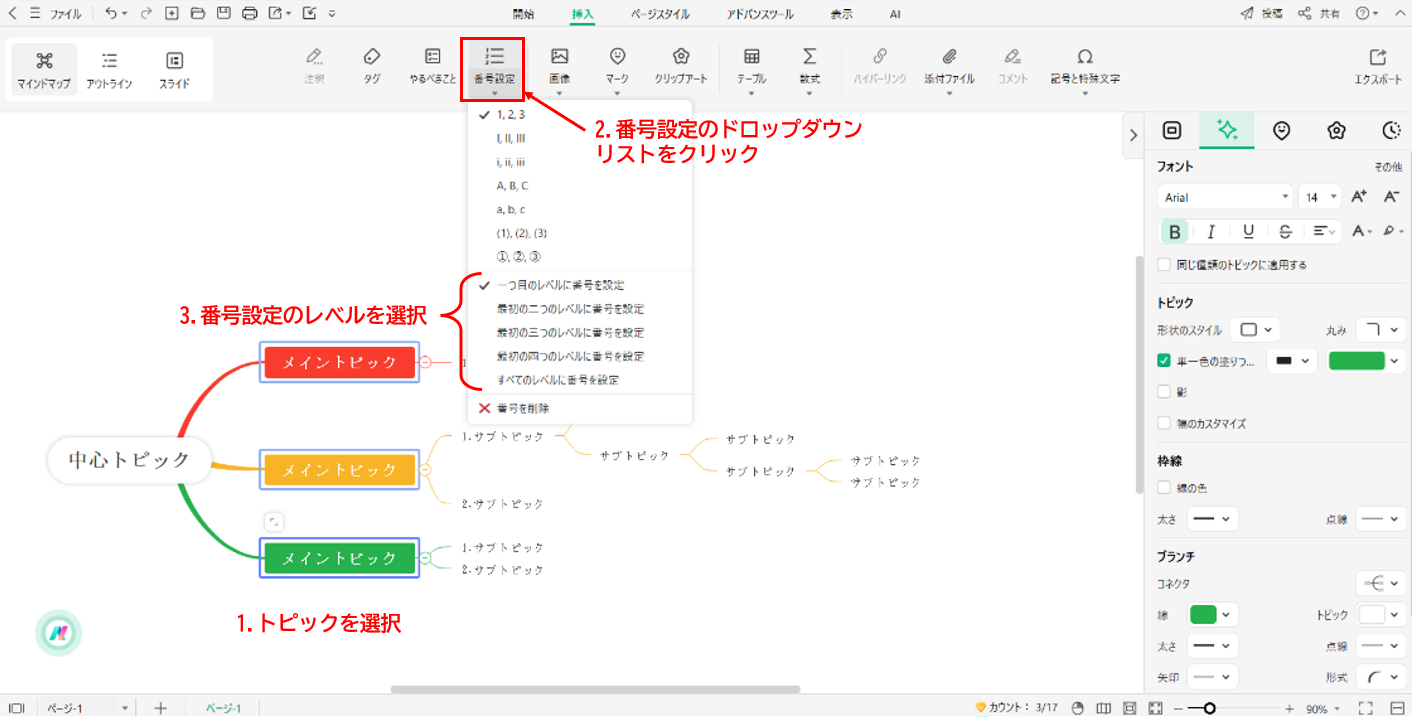
注:
EdrawMindで「一つ目のレベルに番号を設定」を使用すると、メイントピックのシェープのみを選択することで、1つ目のレベルのサブトピックだけに番号設定が適用されます。同様に、メインアイデアを選択した場合は、メイントピックのシェープに順番付けが適用されます。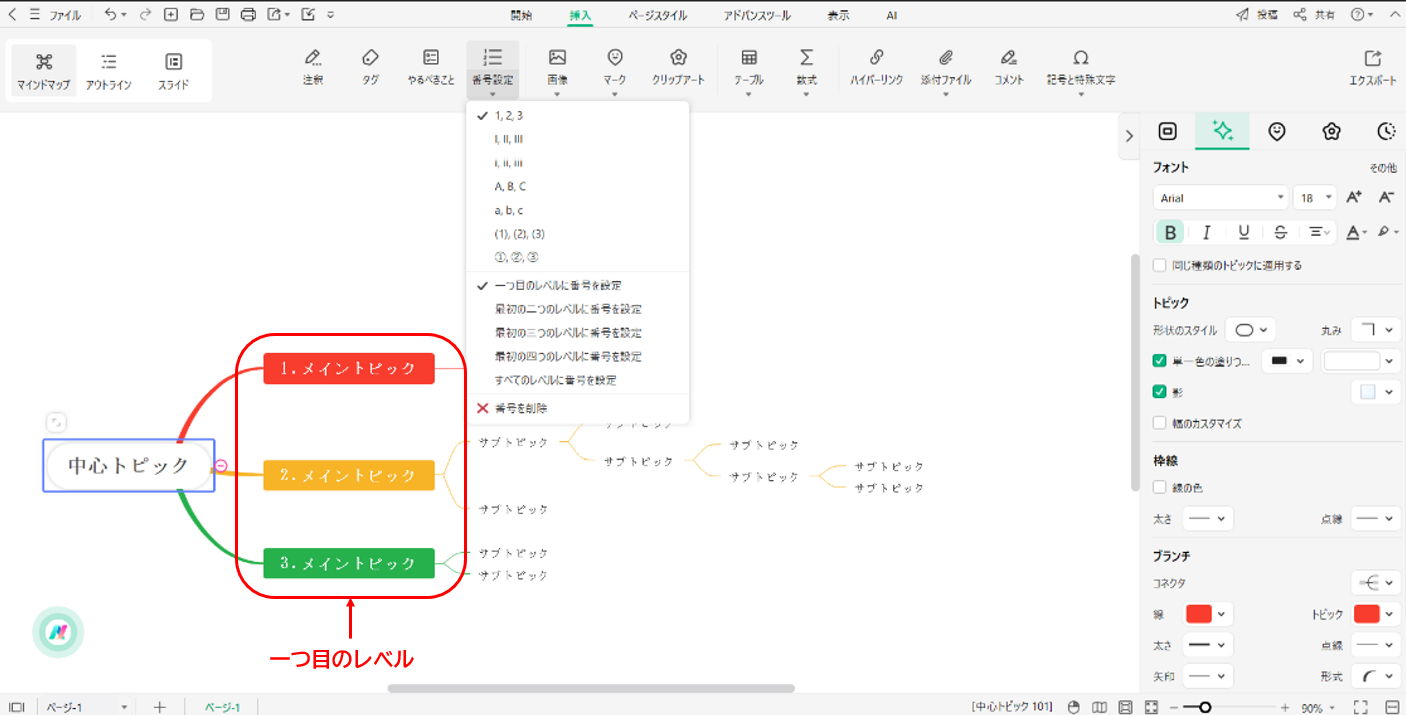
04 番号設定の削除
マインドマップから番号設定を削除することが必要な場合があります。たとえば、アイデアの順番を並び替えることにした場合や、番号設定の無いレイアウトの方が視覚的に好ましい場合です。また、番号設定をリセットして、異なるレベルから開始することもできます。マインドマップから現在の順番付けを削除する方法を紹介します。